5 Χαρακτηριστικά του Internet Explorer που πρέπει να υιοθετήσουν άλλα προγράμματα περιήγησης
Παρόλο που δεν υπάρχουν πολλοί ιστότοποι που καλύπτουν εκτενώς τον Internet Explorer και γράφουν ενδιαφέροντα άρθρα και εκπαιδευτικά προγράμματα για αυτόν, αυτό το πρόγραμμα περιήγησης εξακολουθεί να κατέχει τον τίτλο του πιο χρησιμοποιούμενου προγράμματος περιήγησης. Ένας από τους λόγους για αυτό είναι ότι παρέχει κάποιες ενδιαφέρουσες λειτουργίες που άλλα προγράμματα περιήγησης δεν έχουν ή δεν έχουν υιοθετήσει πλήρως. Ακολουθεί μια λίστα με 5 εξαιρετικές δυνατότητες που έχει ο Internet Explorer και δεν έχει άλλα προγράμματα περιήγησης, τα οποία θα ήθελα να δω να υιοθετούνται από όλους.
Παρόχους οπτικής αναζήτησης
Ένα από τα χαρακτηριστικά που αγαπώ περισσότερο στον Internet Explorer είναι η δυνατότητα εγκατάστασης και χρήσης παροχών οπτικής αναζήτησης. Σας επιτρέπουν όχι μόνο να βλέπετε προτάσεις για τις αναζητήσεις σας, αλλά συνοδεύονται επίσης από μια οπτική προεπισκόπηση που περιλαμβάνει μια εικόνα και κάποια περιγραφή κειμένου.
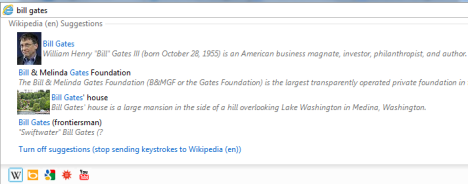
Πολύ χρήσιμο και φαίνεται υπέροχο. Δυστυχώς, όμως, αυτή η δυνατότητα δεν χρησιμοποιείται από πολλούς παρόχους αναζήτησης και θα ήθελα να δω περισσότερα από αυτήν τόσο στον Internet Explorer όσο και σε άλλα προγράμματα περιήγησης.
Στατιστικά στοιχεία σχετικά με τον αντίκτυπο της απόδοσης(Performance Impact) των πρόσθετων(Add-ons)
Όπως τονίστηκε στο άρθρο Internet Explorer 9 - Πώς να βελτιώσετε την ταχύτητα φόρτωσης και πλοήγησης(Internet Explorer 9 - How to Improve the Load & Navigation Speed) , το πρόγραμμα περιήγησης παρακολουθεί τον αντίκτυπο στην απόδοση όλων των πρόσθετων και ενθαρρύνει τους χρήστες να απενεργοποιήσουν αυτά που επιβραδύνουν τα πράγματα.

Μακάρι περισσότερα προγράμματα περιήγησης να είχαν παρόμοια συμπεριφορά και να μοιραστούν με διαφανή τρόπο πόσο συμβάλλει κάθε πρόσθετο στην επιβράδυνση της εμπειρίας περιήγησης.
Βελτιωμένη ασφάλεια
Αν παρακολουθείτε τακτικά τις τεχνολογικές ειδήσεις, σίγουρα μάθατε ότι ο Internet Explorer ανακηρύχθηκε ως το πιο ασφαλές πρόγραμμα περιήγησης ή, τουλάχιστον, σημαντικός υποψήφιος για τον τίτλο. Η τελευταία συζήτηση, που βρέθηκε εδώ: Μελέτη προγράμματος περιήγησης ρίχνει φως στην ανασφάλεια του Firefox (και η Google εγκρίνει αυτό το μήνυμα)(Browser Study Sheds Light On Firefox's Insecurity (And Google Approves This Message)) , θεωρεί το Google Chrome και τον Internet Explorer ως τους δύο κορυφαίους διεκδικητές για τον τίτλο.
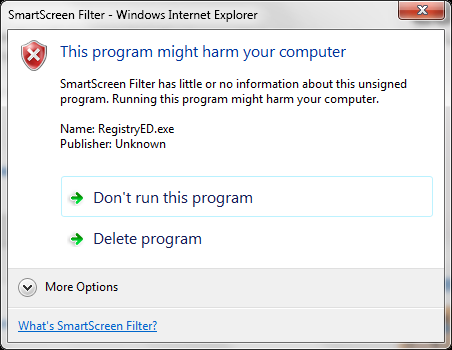
Αφήνοντας κατά μέρος αυτήν τη συζήτηση, κατά τη διάρκεια των δοκιμών που κάναμε για τη σειρά Security for Everyone , παρατηρήσαμε ότι ο Internet Explorer παρέχει σίγουρα καλύτερη αναγνώριση και αναφορά κακόβουλων ιστότοπων και λήψεων, σε σύγκριση με άλλα προγράμματα περιήγησης και ακόμη και ορισμένες σουίτες ασφαλείας. Ένα άλλο εξαιρετικό χαρακτηριστικό είναι ότι ο Internet Explorer επιτρέπει στους χρήστες να αναφέρουν εύκολα κακόβουλους ιστότοπους(report malicious websites) , απευθείας από την κύρια διεπαφή του προγράμματος περιήγησης, συμβάλλοντας έτσι στην αύξηση της ασφάλειας για όλους τους χρήστες.
Θέλουμε να δούμε περισσότερες βελτιώσεις σε αυτόν τον τομέα από όλα τα μεγάλα προγράμματα περιήγησης, συμπεριλαμβανομένου του Internet Explorer .
Εάν θέλετε να μάθετε περισσότερα σχετικά με την τεχνολογία SmartScreen Filter που χρησιμοποιείται στον Internet Explorer , διαβάστε αυτό το άρθρο: Τι είναι το φίλτρο SmartScreen και πώς λειτουργεί; (What is the SmartScreen Filter & How Does it Work?).
Λειτουργίες εξοικονόμησης ενέργειας
Μπορεί να μην το γνωρίζετε αυτό, αλλά ο Internet Explorer σάς επιτρέπει να πιέζετε λίγο περισσότερο χυμό από την μπαταρία σας, όταν λειτουργεί αποσυνδεδεμένο. Έχετε λιγότερη επιτάχυνση υλικού κατά την περιήγηση, χωρίς να κάνετε τα πράγματα τρομερά αργά και λίγο περισσότερο χρόνο μπαταρίας.
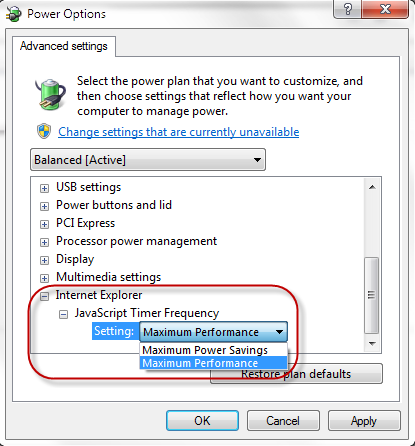
Δείτε πώς λειτουργεί: Εξοικονόμηση ενέργειας μπαταρίας κατά την περιήγηση στον Ιστό στον Internet Explorer 9(Save Battery Power While Browsing the Web in Internet Explorer 9) .
Καρφίτσωμα ιστοτόπων στη γραμμή εργασιών των Windows(Windows Taskbar) ή στο μενού Έναρξη(Start Menu)
Αυτή η δυνατότητα δεν είναι νέα και έχει υιοθετηθεί από ορισμένα προγράμματα περιήγησης, όπως το Google Chrome . Ωστόσο, το θεωρώ χρήσιμο και νομίζω ότι όλοι οι browsers θα πρέπει να προσφέρουν τέτοιες δυνατότητες στους χρήστες τους.
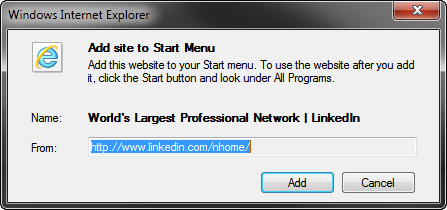
Εάν θέλετε να μάθετε περισσότερα για το πώς λειτουργεί το καρφίτσωμα, διαβάστε αυτόν τον οδηγό: Ο πλήρης οδηγός για το καρφίτσωμα ιστοτόπων με τον Internet Explorer(The Complete Guide to Pinning Websites with Internet Explorer) .
συμπέρασμα
Παρόλο που ενδέχεται να μην χρησιμοποιείτε τον Internet Explorer ως κύριο πρόγραμμα περιήγησής σας, είμαι βέβαιος ότι συμφωνείτε με τη χρησιμότητα των δυνατοτήτων που αναφέρονται σε αυτό το άρθρο. Πριν κλείσετε αυτήν τη σελίδα, θα ήθελα να μοιραστείτε την άποψή σας: Υπάρχουν άλλες δυνατότητες του Internet Explorer που θα θέλατε να υιοθετούνται σε άλλα προγράμματα περιήγησης; Τι γίνεται με τα πράγματα που πρέπει να βελτιώσει ο Internet Explorer σε μελλοντικές εκδόσεις; Υπάρχουν κάποια χαρακτηριστικά που θα θέλατε να υιοθετηθούν από άλλα προγράμματα περιήγησης;
Related posts
Διαμορφώστε τον τρόπο λειτουργίας της εφαρμογής Internet Explorer στα Windows 8.1
Πώς να διαγράψετε το ιστορικό και τα δεδομένα περιήγησής σας από την εφαρμογή Internet Explorer
Πώς να ξεκινήσετε τον Internet Explorer με καρτέλες από την τελευταία περίοδο λειτουργίας ή να ανοίξετε ξανά τις κλειστές καρτέλες
Πώς να κατεβάσετε και να εγκαταστήσετε τον Internet Explorer 11 για Windows
9 τρόποι για να ξεκινήσετε τον Internet Explorer σε όλες τις εκδόσεις των Windows
Internet Explorer 9 - Πώς να βελτιώσετε την ταχύτητα φόρτωσης και πλοήγησης
Πώς να εμφανίσετε τη γραμμή αγαπημένων και το κέντρο αγαπημένων στον Internet Explorer
Απλές ερωτήσεις: Τι είναι το φίλτρο SmartScreen και πώς λειτουργεί;
Προσθέστε το Google, το DuckDuckGo ή άλλη μηχανή αναζήτησης ως προεπιλογή για τον Internet Explorer
Πώς να εγκαταστήσετε πρόσθετα στον Internet Explorer
Πώς να ενεργοποιήσετε ή να απενεργοποιήσετε τις βελτιωμένες προτάσεις στην εφαρμογή Internet Explorer
Πώς να διαχειριστείτε τις λήψεις σας στην εφαρμογή Internet Explorer 11
Πώς να αφαιρέσετε, να απενεργοποιήσετε ή να ενεργοποιήσετε πρόσθετα στον Internet Explorer 11
Browser Wars: Τι απόδοση προσφέρει ο Internet Explorer 11;
Internet Explorer σε 64-bit - Είναι δυνατή η περιήγηση και λειτουργεί καλά;
Ο πλήρης οδηγός για το καρφίτσωμα ιστοσελίδων με τον Internet Explorer
Ξεχάστε τις διαφημίσεις και τους περισπασμούς με την προβολή ανάγνωσης στον Internet Explorer 11
Τρόπος εισαγωγής ή εξαγωγής σελιδοδεικτών όταν χρησιμοποιείτε τον Internet Explorer
Πώς να χρησιμοποιήσετε τις προβολές της Εξερεύνησης αρχείων στα Windows 10 σαν επαγγελματίας -
5 τρόποι για να κάνετε διπλό κλικ με ένα μόνο κλικ στα Windows
